Si sueles llevar tu portátil a espacios públicos, o bien la utilizas de forma diaria en tu lugar de trabajo, puede que en algún momento hayas recibido una solicitud para que alguien que no conoces te envíe archivos. Este suele ser un problema muy importante, pues no sabes qué tipo de archivos te podrían llegar a enviar.
A pesar de que esto no suele ser para nada común, hay ocasiones en donde el PC está configurado para que cualquier persona que esté conectado a la misma red WiFi pueda enviarte archivos sin tu permiso. Esto sucede cuando Windows 11 tiene habilitado el famoso Uso compartido en proximidad.
Esta función lo que hace es habilitar una especie de “conexión libre” entre el ordenador y el resto de los dispositivos que están cerca. De esta forma, si está habilitado el Bluetooth, como así también la función de Uso compartido en proximidad, tu ordenador podrá recibir archivos de otros dispositivos que estén cerca.
¿Cómo deshabilitar el Uso compartido en proximidad en Windows 11?
No será necesario que vuelvas a instalar Windows 11 de cero en tu portátil para que esta función no afecte tu privacidad, y es que podrás deshabilitar el Uso compartido en proximidad siguiendo todos estos pasos:
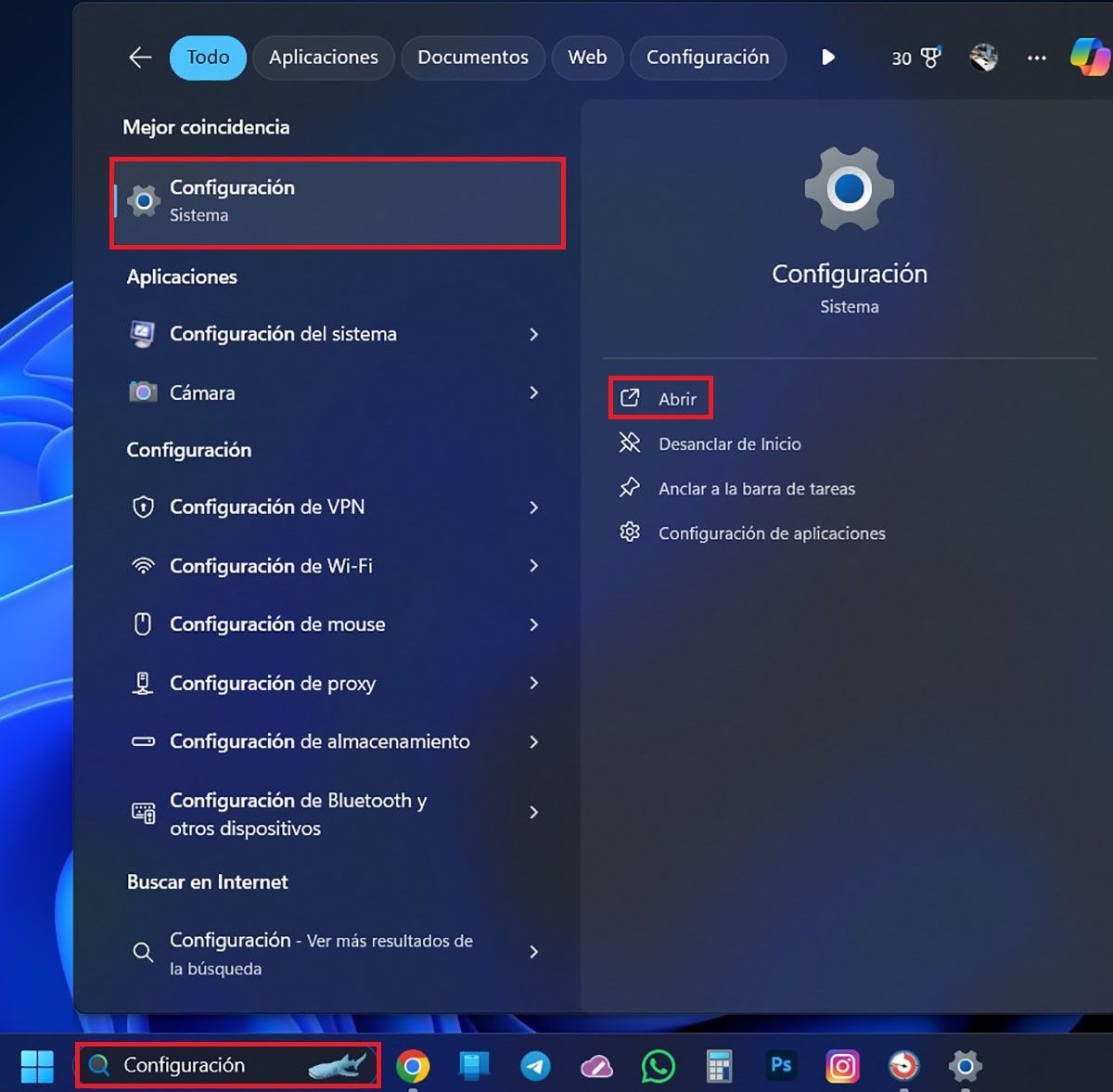
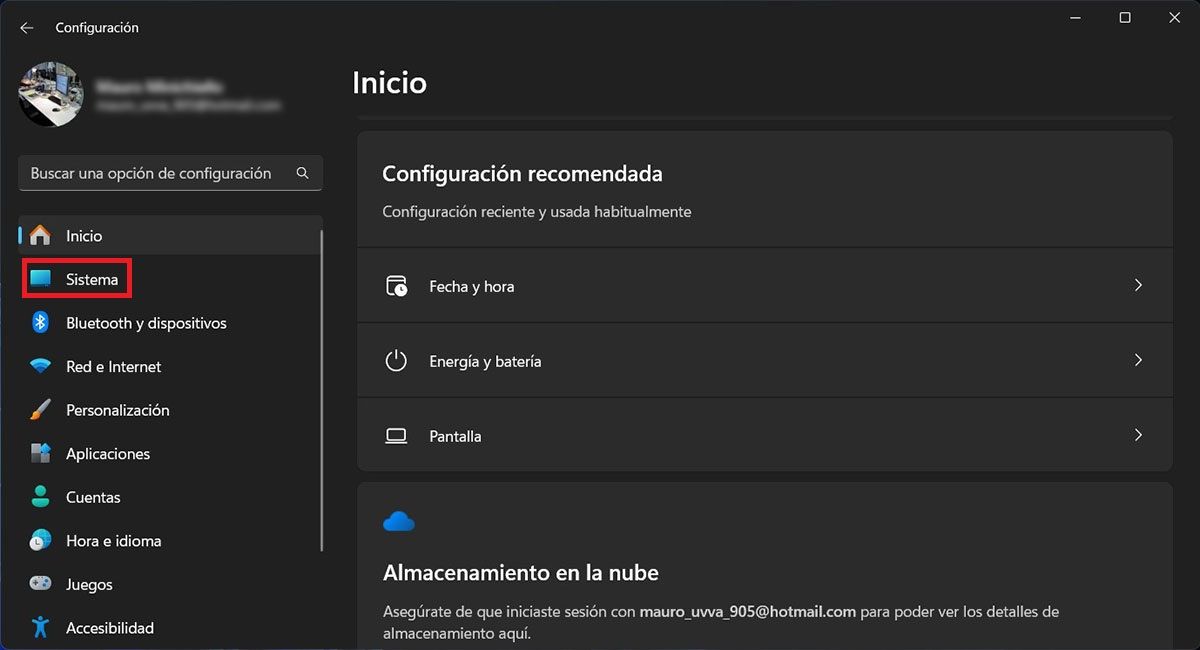
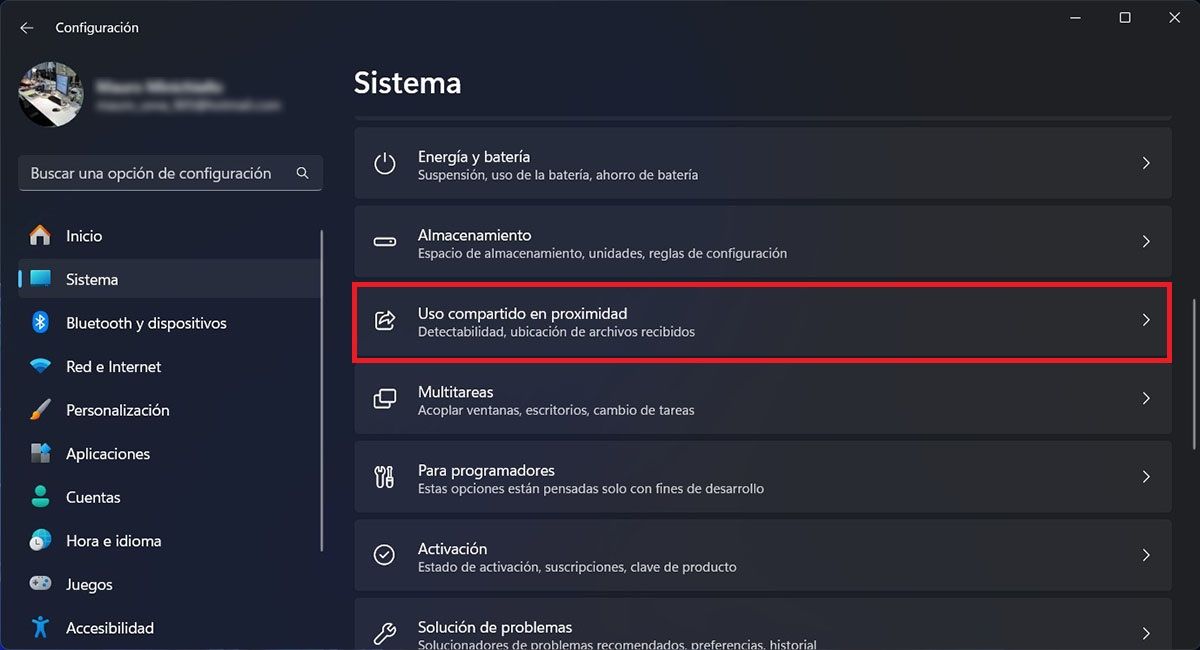
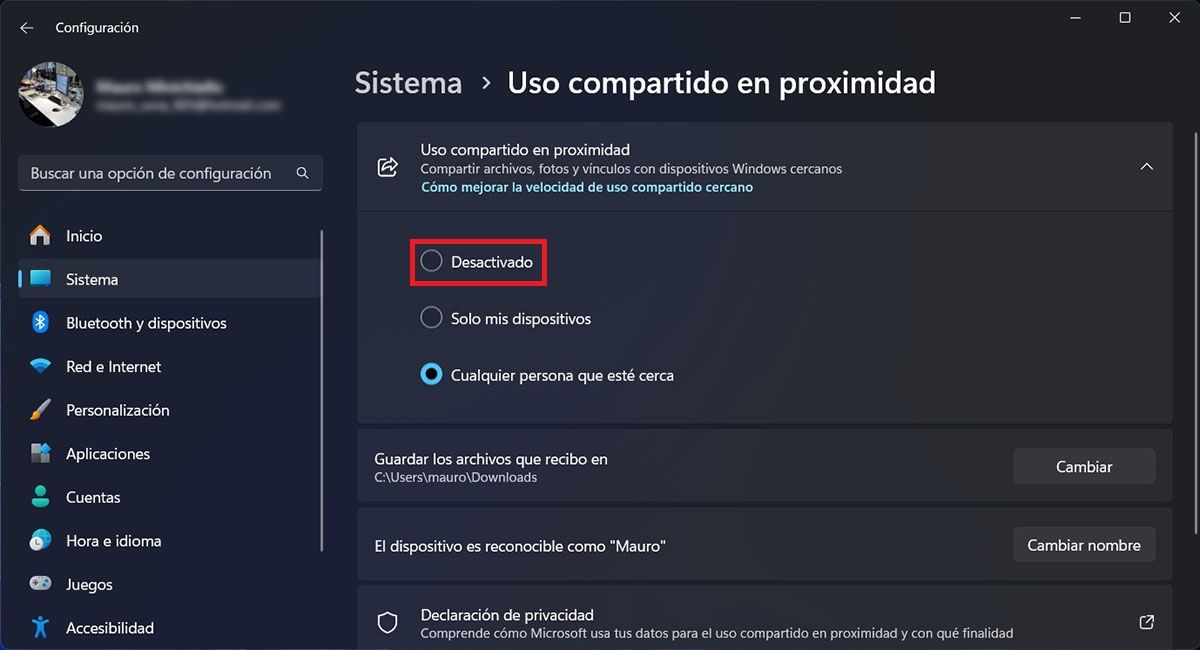
- Primero debes escribir la palabra “Configuración” en el buscador que aparece en la barra de tareas de Windows 11.
- Esto hará que aparezca un menú con varias opciones. Deberás clicar en “Configuración”, y luego darle a la opción que dice “Abrir”.
- Se abrirá una nueva ventana. Dentro de la misma, tendrás que clicar en “Sistema”.
- Por consiguiente, deberás acceder al apartado llamado “Uso compartido en proximidad”.
- Y, como último paso, tendrás que seleccionar la opción que dice “Desactivado”.
Ten en cuenta que deshabilitando esta función no se verá afectado el Enlace a Windows que permite conectar el terminal con el PC, como así tampoco afectará el correcto desempeño de las transferencias de otros dispositivos con el ordenador.
